
部署が複数 あるときにVlookup関数がうまく使えない! AND関数をうまく使う
こんにちは、公認会計士の福原俊です(https://fukuhara-cpa.jp)。
複数条件があるときにエクセルのVLOOKUP関数を使うと、
「VLOOKUP関数を使おうと思って、検索値を指定したが、複数の事業部で、同じ勘定科目があったので、検索されなった。」
「会社がたくさんあって、使っている勘定科目が同じのため、VLOOKUP関数がうまく使えなかった」
など、VLOOKUP関数がうまく使えなくて困っていることはありませんか?
今回は、複数条件がある場合に、AND関数を使った、VLOOKUP関数の業務効率化をまとめました。
VLOOKUP関数の説明
VLOOKUP関数は、指定した範囲の中から検索条件に一致するデータを探してくれる関数です。
VLOOKUP関数の構文は、
VLOOKUP(検索条件、範囲、列番号、検索の型)
です。
4つの引数があります。
リストの中から探しものを見つけるときに便利です。
下記の表では、商品マスタから商品Aの単価を探しています。
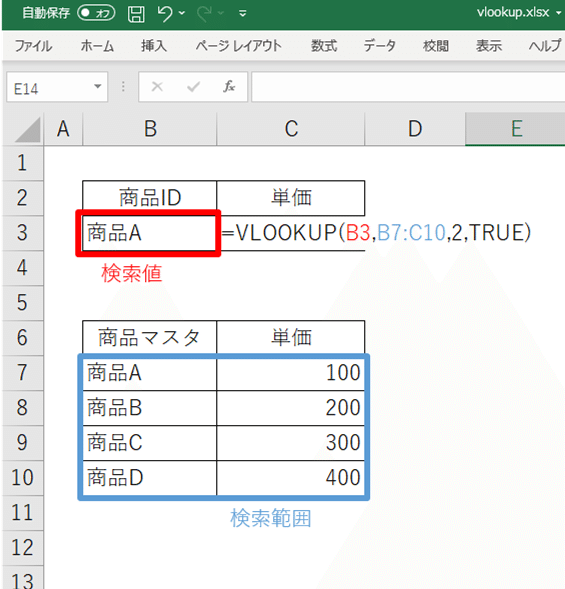
複数の拠点で、同じ商品マスタがある場合にVLOOKUP関数を使う
上のように商品マスタのなかに同じものがない場合には、商品IDを検索値として、商品マスタから商品Aの単価を検索できます。
ただし、今回の例題のように、商品マスタに同じ名前があると、VLOOKUP関数をそのまま使うと、探したいものがうまく検索できない場合があります。
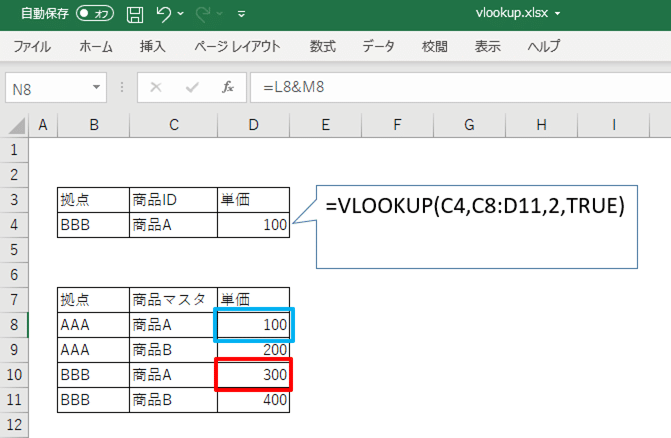
単価は”300”が正解ですが、”100”と検索されます。
同じ商品Aでも、リストの上のほうの商品Aの単価が検索されました。
最初の表と異なるのは、拠点の条件です。
条件が複数の場合にVLOOKUP関数を使うときには、検索値に工夫が必要になります。
複数の拠点で、同じ商品マスタがある場合にAND関数で検索値を作成する場合
では実際にやってみます。
既存の検索値をAND関数でつないで、新しく検索値を作成します。
今回は拠点(C列)と商品マスタ(D列)をAND関数でつなぎました。
「拠点&商品ID」としてリストの左端に追加しています。
検索範囲を「B8:E11」にして、列番号を「4」に修正しました。
結果、拠点BBBの商品Aの単価が”300”と正しく検索されました。
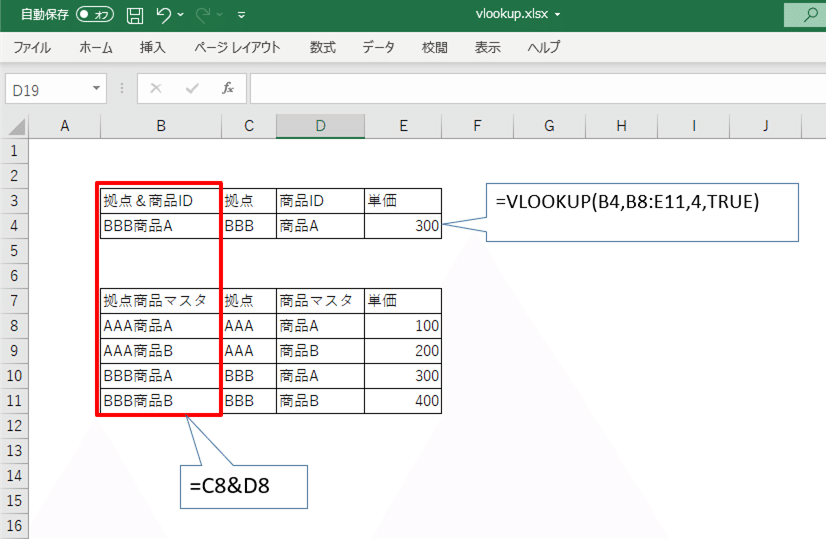
この表ではあと2つの工夫をしました。
(一つ目の工夫)検索値はセル外に出してわかりやすくする
検索値は外に出すことにしてわかりやすくしました。
セル内でAND関数を使うこともできますが、これだと検索値がパッと見でわかりにくいです。
間違える可能性もありますので、外に出し、チェックしやすいようにしました。
セルにAND関数を直接入れていると、検索値が間違えていることがあったので、外に出すようにしています。 焦っているときに、この手のことに気づかないことがよくありました。
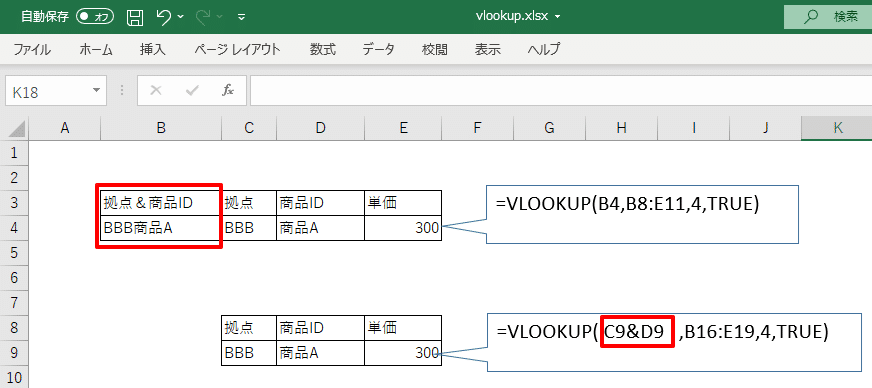
(二つ目の工夫)AND関数でつないだ新しい検索値は表の左端に追加する
商品マスタに新しい検索値を加えるときに、計算式や体系などが壊れる場合がありました。
既存の表の左端に追加してあげると、計算式や体系を崩しにくいです。
追加する場合には、当初の表を崩さないように、左端に加えています。
右に付けると、VLOOKUP関数が機能しないので、気を付けてください。
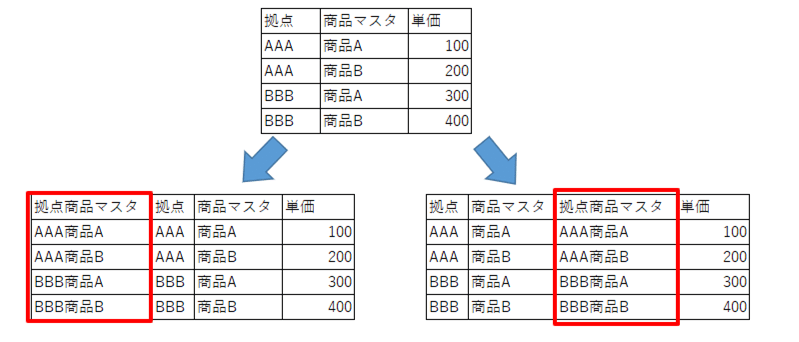
まとめ
今回は複数条件があるときのVLOOKUP関数の便利な使い方をまとめました。
複数の条件のときにAND関数を使い新しく検索値を作成すると、VLOOKUP関数の便利な機能が使うことができます。
AND関数は簡単にできますので、ぜひ使ってみてください。
AND関数に加えて、二つの工夫についても紹介し、よりVLOOKUP関数が使いやすくなります。
①検索値を外にだし、チェックしやすいようにする。
②新しい検索値を左端に付ける工夫をする。
この工夫はエクセルでは結構使える場面がありますので、ほかでも使ってみてください。
今回も最後までお読みいただき、ありがとうございました。今後も頑張っていきますので、スキ・フォローなど頂けますと、大変うれしいです。
Excelショートカットを知りたい方は電子書籍をご利用ください。料金は298円です。なお、kindleアンリミテッドに加入のかたは無料で見られます。
excelを使って業務効率を図りたいかたは、下記もご参考にしてください。
登録すると、無料で2週間視聴することができます。
経理のキャリアについて考えたい方には、こちらをご参考にしてください。登録すると、無料で2週間視聴することができます。
税務研究会でExcel活用について書いていますので、ぜひよろしかったらご活用ください。
いいなと思ったら応援しよう!

